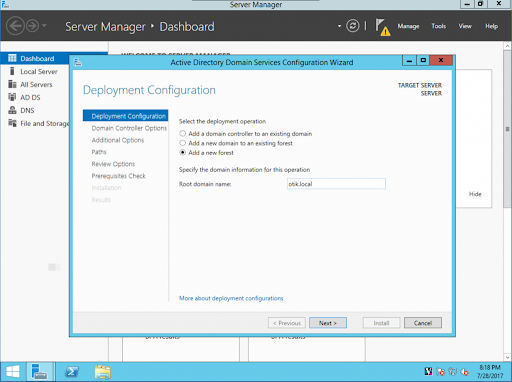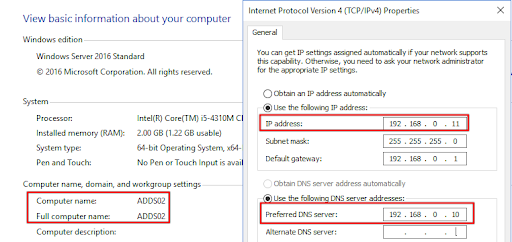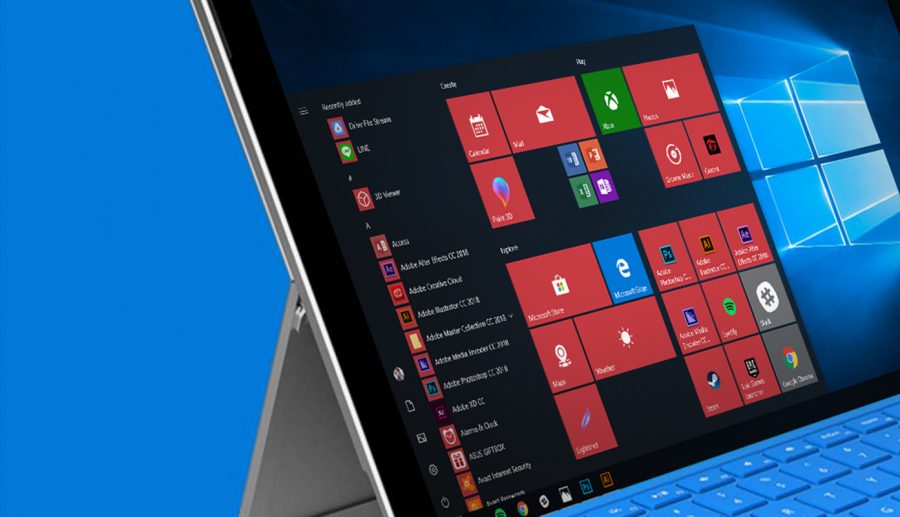การติดตั้ง DHCP Server-Role
การติดตั้ง DHCP Server-Role ในตอนต้นเราได้ พร้อมกับ ADDS และ DNS Server เรียบร้อยแล้ว แต่กรณีที่ต้องการติดตั้ง DHCP Server ใช้งานบนเซิร์ฟเวอร์เครื่องอื่น ให้ทำตามขั้นตอนดังนี้
- ในหน้าต่าง Server Manager ให้เลือกคำสั่ง Manager>Add Roles and Features
- ที่แท็บ Before You Begin ให้คลิกปุ่ม Next
- ที่แท็บ Installation type ให้เลือก Role – based or feature – based installation จากนั้นคลิกปุ่ม Next
- ที่แท็บ Server Selection เลือก Select a server from the server pool จากนั้นให้เลือกชื่อเซิร์ฟเวอร์ที่ต้องการติดตั้ง DHCP Server และคลิกปุ่ม Next
- ที่แท็บ Server Roles ให้เลือก DHCP Server
- ปรากฏหน้าต่าง Add Role and Features Wizard ให้คลิกปุ่ม Add Features
- กลับมาที่แท็บ Server Roles จะแสดงการเลือก DHCP Server จากนั้นคลิกปุ่ม Next
- ที่แท็บ Features ให้คลิกปุ่ม Next
- ที่แท็บ DHCP Server แสดงหน้าที่และคุณสมบัติของ DHCP Server ให้คลิกปุ่ม Next
- ที่แท็บ Confirmation จะแสดง Role และ Feature ที่จะติดตั้ง จากนั้นคลิกปุ่ม Install
- ที่แท็บ Results จะแสดงสถานการณ์ติดตั้ง ให้รอจนจบ และคลิกปุ่ม Close ปิดหน้าต่าง
การกำหนดค่าใช้งาน DHCP
หลังจากที่ได้ติดตั้ง DHCP Server เสร็จเรียบร้อยแล้ว จะแสดงไอคอน [Configuration] บน Server Manager เพื่อให้เรากำหนดค่า DHCP เพิ่มเติม ดังนี้
- ที่ Server Manager คลิกที่ไอคอน [Configuration] และเลือกคำสั่ง Complete DHCP configuration ปรากฏหน้าต่าง DHCP Post – Install Configuration wizard
- ที่แท็บ Description แสดงรายละเอียดในการติดตั้ง DHCP ให้คลิกปุ่ม Next
- ที่แท็บ Authorization เป็นการขออำนาจให้ DHCP Server แจกไอพีแอดเดรสให้เครื่องต่างๆ ที่อยู่ในการดูแลของ AD DS โดยเลือก Use the following user’s credentials และระบุบัญชีผู้ดูแลระบบที่ใช้สิทธิ์ดำเนินการ จากนั้นคลิกปุ่ม Commit (สำหรับ DHCP Server ที่ติดตั้งใช้งานบนโดเมนคอนโทรลเลอร์ ซึ่งจะต้องทำงานร่วมกับ AD DS)
- ที่แท็บ Summary จะแสดงสถานการณ์กำหนดค่า DHCP Server ว่าเรียบร้อยแล้ว ให้คลิก Close เพื่อปิดหน้าต่าง
การกำหนดสโคป
สโคป (Scope) คือช่วงของไอพีแอดเดรสที่กำหนดไว้ให้ DHCP Server ทราบว่าจะต้องแจกจ่างไอพีแอดเดรสตั้งแต่หมายเลขใดถึงหมายเลขใดให้กับไคลเอนต์ในเครือข่าย ในตัวอย่างจะใช้ช่วงไอพีแอดเดรสตั้งแต่ 192.168.70 – 192.168.1.250 เราสามารถกำหนดสโคปได้ดังนี้
- ที่หน้าต่าง Server Manager ให้เลือกคำสั่ง Tools>DHCP
- จะปรากฏหน้าต่าง DHCP ไปที่ DHCP>เซิร์ฟเวอร์>IPv4 จากนั้นคลิกขวาที่ IPv4 และเลือกคำสั่ง New Scope
- ปรากฏหน้าต่าง New Scope Wizard ให้คลิกปุ่ม Next
- ที่หน้า Scope Name เป็นการใส่ชื่อของสโคป จากนั้นคลิกปุ่ม Next